
时间:2023-03-21 编辑:hyd
这篇文章是教大家UltraEdit中多次运行宏的方法,教程简单易学,有需要的小伙伴就赶紧和小编一起来学习一下吧。

我们先在当前的代码编辑的界面中,进行选中要运行的宏的位置。
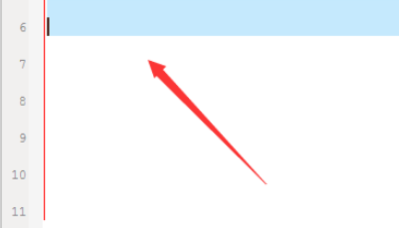
然后我们在编辑的进行选中运行宏的位置之后,进行点击菜单中的 宏 的选项。

这时进行点击宏之后,弹出了下拉菜单选中为 多次运行 的选项。
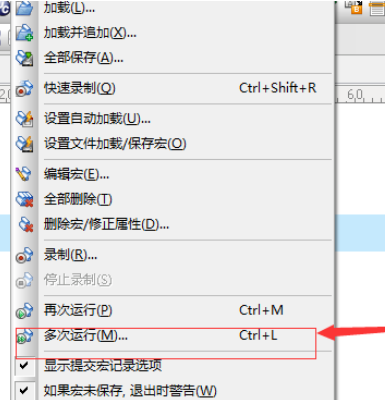
这样就会弹出了一个运行宏的界面中,进行点击的一个宏。
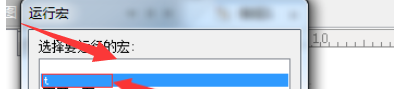
接着我们进行输入在指定当前宏运行次数输入框中输入 次数。然后进行点击确定 即可。
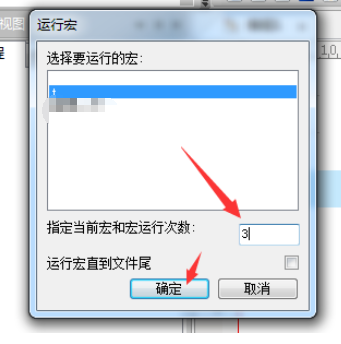
可以看到的选中的位置,会运行多次宏的录制的数据。

根据上文为你们所描述的UltraEdit中多次运行宏的操作步骤介绍,你们是不是都学会了呀!
UltraEdit相关攻略推荐:
UltraEdit新建工程项目文件怎么操作?新建工程教程分享
UltraEdit怎么更换选中文本颜色?修改选中文本颜色方法介绍
UltraEdit将新项目怎么添加源代码?添加源代码方法介绍